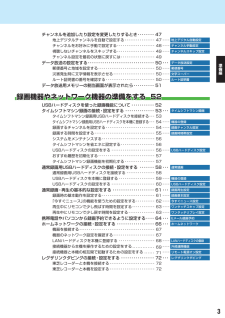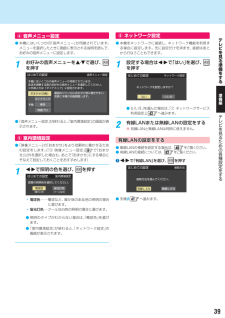Q&A
取扱説明書・マニュアル (文書検索対応分のみ)
"画面"1 件の検索結果
"画面"40 - 50 件目を表示
全般
質問者が納得ゲームをする上で問題となるのはパネルの動画応答性と遅延対策の2つです。
パネル動画応答速度が優れていると動画ボケのない見やすい映像になるわけで、その点は確かにプラズマの方が優れています。
しかし、特にFPSのようなシビアなタイミングが要求されるゲームではパネルの動画応答性よりもむしろ重要なのは遅延対策の方です。遅延とはコントローラーを操作して画面に表示されるまでのタイムラグのことで、この遅延対策が十分でないと、たとえパネルの動画応答性が良くてもFPSではゲームにはなりません。そして遅延の程度は液晶やプラズ...
4479日前view129
3準備編チャンネルを追加したり設定を変更したりするとき ・・・・・・・・ 47地上デジタルチャンネルを自動で設定する ・・・・・・・・・・・・・・・・ 47 ・・・・地上デジタル自動設定チャンネルをお好みに手動で設定する ・・・・・・・・・・・・・・・・・・・・ 48 ・・・・チャンネル手動設定視聴しないチャンネルをスキップする ・・・・・・・・・・・・・・・・・・・・ 49 ・・・・チャンネルスキップ設定チャンネル設定を最初の状態に戻すには ・・・・・・・・・・・・・・・・・・ 49データ放送の設定をする ・・・・・・・・・・・・・・・・・・・・・・・・・・・・・・・・ 50 ・・・データ放送設定郵便番号と地域を設定する ・・・・・・・・・・・・・・・・・・・・・・・・・・・・・・ 50 ・・・・郵便番号災害発生時に文字情報を表示させる ・・・・・・・・・・・・・・・・・・・・・・ 50 ・・・・文字スーパールート証明書の番号を確認する ・・・・・・・・・・・・・・・・・・・・・・・・・・ 50 ・・・・ルート証明書データ放送用メモリーの割当画面が表示されたら ・・・・・・・・・・ 51録画機器やネットワー...
36テレビを見る準備をする準備編電源プラグを差し込み 電源を入れるテレビを見る準備をする 電源プラグを差し込み、 電源を入れる● アンテナの接続が終わったら、本機の電源を入れます。1 電源プラグをコンセントに差し込む● 電源プラグは交流100Vコンセントに根元まで確実に差し込んでください。2 本体の電源ボタンを押す● 電源がはいり、本体前面の「電源」表示が緑色に点灯します。● もう一度本体の電源ボタンを押すと、電源が「切」 になり、「電源」表示が消灯します。はじめて電源を入れたとき● 「はじめての設定」の画面が表示されます。 次ページ以降の手順に従って設定してください。リモコンで電源を入/待機にするには● 電源「入」のときにリモコンの を押すと「待機」になり、「電源」表示が赤色に点灯します。● 「待機」のときにリモコンのを押すと電源がはいり、「電源」表示が緑色に点灯します。※ 本体の電源ボタンで電源を切っているときは、リモコンで電源を入れることはできません。 電源が「切」のときは、「電源」表示が消えています。 リモコンの使用範囲について● リモコンは、本体のリモコン受光部に向けて使用します。● リ...
73録画機器やネ トワ ク機器の準備をする準備編レグザリングダビングの接続・設定をする2 で「接続テスト」を選び、 を押す● インターネットに接続していない場合は、本操作は必要ありません。●インターネットに接続している場合は、「接続を確認しました。」が表示されることを確認します。本機と東芝レコーダーを直接接続した場合東芝レコーダーの設定をする● 東芝レコーダーの取扱説明書「準備編」 の「ネットワーク機能の設定をする」を参照して、以下のように設定・登録します。項 目 設 定イーサネット利用設定利用する本体名、本体ユーザー名、本体パスワード、グループ名、グループパスワード任意ダビング要求受け付けるネットdeレック/サーバー設定またはレグザリンク連携機器設定使う(フィルタ制限なし)DHCP(自動取得) 使わないIPアドレス 192.168.1.15サブネットマスク255.255.255.0デフォルトゲートウェイ 192.168.1.1DNS(自動取得) 使わないDNSサーバー 192.168.1.1本機の設定をする❶ (ふたの中)を押し、 と で「初期設定」⇨「ネットワーク設定」の順に進む❷ で「IPアドレス設...
テレビを見る準備をする25準備編スタンドを取り付けるテレビを見る準備をする スタンドを取り付ける● このページの内容は、付属の別紙「スタンド取付説明書」の内容と同じです。注意■ 二人以上で作業するひとりで作業をすると、身体を痛めたり、けがをしたりする原因になります。● スタンドを取り付けるまでの間、テレビ本体は包装箱の中で立てた状態にしておいてください。倒した状態で置くと、誤ってテレビの上に物を落としたときなどに、破損するおそれがあります。● プラスドライバー(JIS 2番、直径6mm) をご用意ください。電動ドライバーをご使用の場合、トルクはおよそ0.98N・m(10kgf・cm)に設定してください。※ 製品についている保護フィルムやテレビ本体に固定されている電源コードは、テレビの設置作業が終わってから取りはずすようにしてください。(図では省略しています)1 スタンド組立用部品を確認する● 以下の部品がそろっているか、ご確認ください。ネジ(細)×4個 ネジ(太)×4個支柱台座×1個2 スタンドを組み立てる❶ 支柱のツメ2個を台座の穴に差し込み、矢印の 方向に回す❷ 支柱をネジ(細)4個で台座に固定する...
57録画機器やネ トワ ク機器の準備をする準備編タイムシフト録画用機器の登録● 「タイムシフトマシン録画用USBハードディスクを本機に登録する」54の手順1で「いいえ」を選んだときなど、A端子、B端子に接続したUSBハードディスクをあとから登録するときは以下の手順で操作します。● 登録した機器を解除することもできます。登録するとき※ はじめて登録するときには、USBハードディスクに保存されている内容はすべて消去されます。❶ 登録する機器を で選び、 を押す❷ 登録の確認画面で、で「はい」を選んで を押す❸ 初期化の確認画面で、 で「はい」を選んで を押す 初期化と登録の処理が始まります。❹ 終わったら、登録結果の内容を確認し、 を押す 登録を解除するとき● A端子の登録を解除をすると、タイムシフトマシン録画・再生ができなくなります。● 一度解除したUSBハードディスクを再度登録するときは、初期化が必要になります。❶ 登録を解除する機器を で選び、 を押す❷ で「はい」を選び、 を押す機器の取りはずし● USBハードディスクの取りはずしの操作をする前に、 「接続機器設定」⇨「タイムシフトマシン録画設定」⇨「...
39テレビを見る準備をする準備編テレビを見るための各種設定をする④ 音声メニュー設定● 本機にはいくつかの「音声メニュー」 が用意されています。メニューを選択したときに画面に表示される説明を読んで、お好みの音声メニューに設定します。1 お好みの音声メニューを で選び、を押す本機にはいくつかの音声メニューが用意されています。放送を視聴する際のお好みの音声メニューを選択してください。※外部入力は「ダイナミック」に設定されます。番組のジャンルに合わせて常に聞きやすい音質に本機が自動調整します。おまかせ(自動)手動ダイナミック標準映画プロはじめての設定音声メニュー設定● 「音声メニュー設定」が終わると、「室内環境設定」の画面が表示されます。⑤ 室内環境設定● 「映像メニュー」の「おまかせ」をより効果的に働かせるための設定をします。(「③ 映像メニュー設定」38で「おまかせ」以外を選択した場合も、あとで「おまかせ」にする場合にそなえて設定しておくことをおすすめします)1 で照明の色を選び、 を押す部屋の照明色を選択してください。はじめての設定室内環境設定蛍光灯色(クールな白)電球色(暖かい白) 電球色 ·····...
ご使用の前に14準備編安全上のご注意注意3D映像を見るとき 別売の3Dグラス(形名:FPT-P200)が必要です 禁 止 ■ てんかんの可能性がある人、光過敏の既往症のある人、心臓に疾患のある人、体調の悪い人は3D映像を見ない体調を損なうことがあります。 指 示■ 3D映像を見ているときに、感覚に異常を感じたり、疲れを感じたり、気分が悪くなったりしたときは、見るのをやめるそのまま見続けると症状が悪化することがあります。 指 示 ■ 長時間の視聴は避け、適度に休憩をとる長時間の視聴は目の疲れの原因となることがあります。 注 意 ■ 周囲の人や物に注意する3D映像で距離感を誤って手を伸ばしたり、3D映像を実際の物と間違えて急に身体を動かしたりすると、周囲の人にけがをさせたり、周囲の物を壊してけがをしたりする原因となることがあります。周囲に壊れやすいものを置かないようにして、不用意な動作をしないでください。 指 示 ■ 3D映像を見るときは、3Dグラスを着用する3Dグラスを着用しないで3D映像を見ると、目の疲れの原因となることがあります。別売の3Dグラス(形名:FPT-P200)を着用してください。 禁...
テレビを見る準備をする26準備編テレビを見る準備をする スタンドを取り付ける つづきスタンドを取り付ける6 本体をスタンドに載せる● 本体背面と支柱前面が接触するようにしながら本体を下げます。 本体の落下を防ぐため、本体のツメが支柱の溝にはいるようにしながら下げます。● ネジで固定するまでの間、不意の転倒・落下を防ぐために本体を支えてください。本体のツメ支柱の溝7 本体とスタンドをネジ(太)4個で固定する● ネジはしっかりと締めてください。5 袋の中から本体を取り出す● 画面を保護するため、前面側に力が加わらないよう、以下の手順で取り扱ってください。❷ 本体上部を支えながら、包装袋を引き下げる● 前面側に力を加えないようにしてください。❸ 本体上部を支えながら、本体下部を持ち上げて 袋から取り出す● 本体を持ったまま次の手順に進み、 スタンドに載せ ます。❶ 包装箱から取り出した袋入りの本体を、手順3で 置いた緩衝材の上におろす● 下側を支えた指が緩衝材のくぼ みに収まる位置に おろします。
ご使用の前に21準備編各部のなまえご使用の前に 各部のなまえ● 製品イラストは42Z7です。47Z7と55Z7はイメージが多少異なります。● 詳しくは内のページをご覧ください。(代表的なページを示しています)前面画面(液晶パネル)スタンド形名表示「電源」表示「録画/ダビング」表示 (操作編 )明るさセンサー(操作編 )リモコン受光部スピーカー(左) スピーカー(右) 背面警告表示転倒防止用バンド転倒防止用フック転倒防止用ネジ穴製造番号表示形名表示電源コード電源プラグアンテナ線や外部機器との接続コードを整理するのに便利です。スタンド底面に収納されています。コードクランパー51 36 36 102 28 28 29
42テレビを見る準備をする準備編テレビを見るための各種設定をする ⑦ ネットワークサービス利用設定● インターネットに接続して、クラウドサービス(操作編93)や「おすすめサービス」97などのネットワークサービスを利用するには、「ネットワークサービス利用設定」を「利用する」に設定します。※クラウドサービスの開始には、ソフトウェアの更新が必要です。サービスの開始時期などについてはホームページ(http://www.toshiba.co.jp/regza/) をご覧ください。また、ソフトウェアの更新については操作編の127をご覧ください。1 ネットワークサービス利用設定の画面が表示されたら、を押して内容を最後まで読むはじめての設定ネットワークサービス利用設定おすすめサービスなどの各種ネットワークサービス(本サービス)を利用すると、全国ユーザーの予約状況から人気の番組を、家庭内でも外出先からでも予約や確利用しない 利用する 設定完了履歴など)やご登録いただいた都道府県、性別などの情報がインタ ネットサバーで記録されますが、これらの情報から利用者個人を特定することはありません。2 で「利用する」または「利用しない」...
- 1